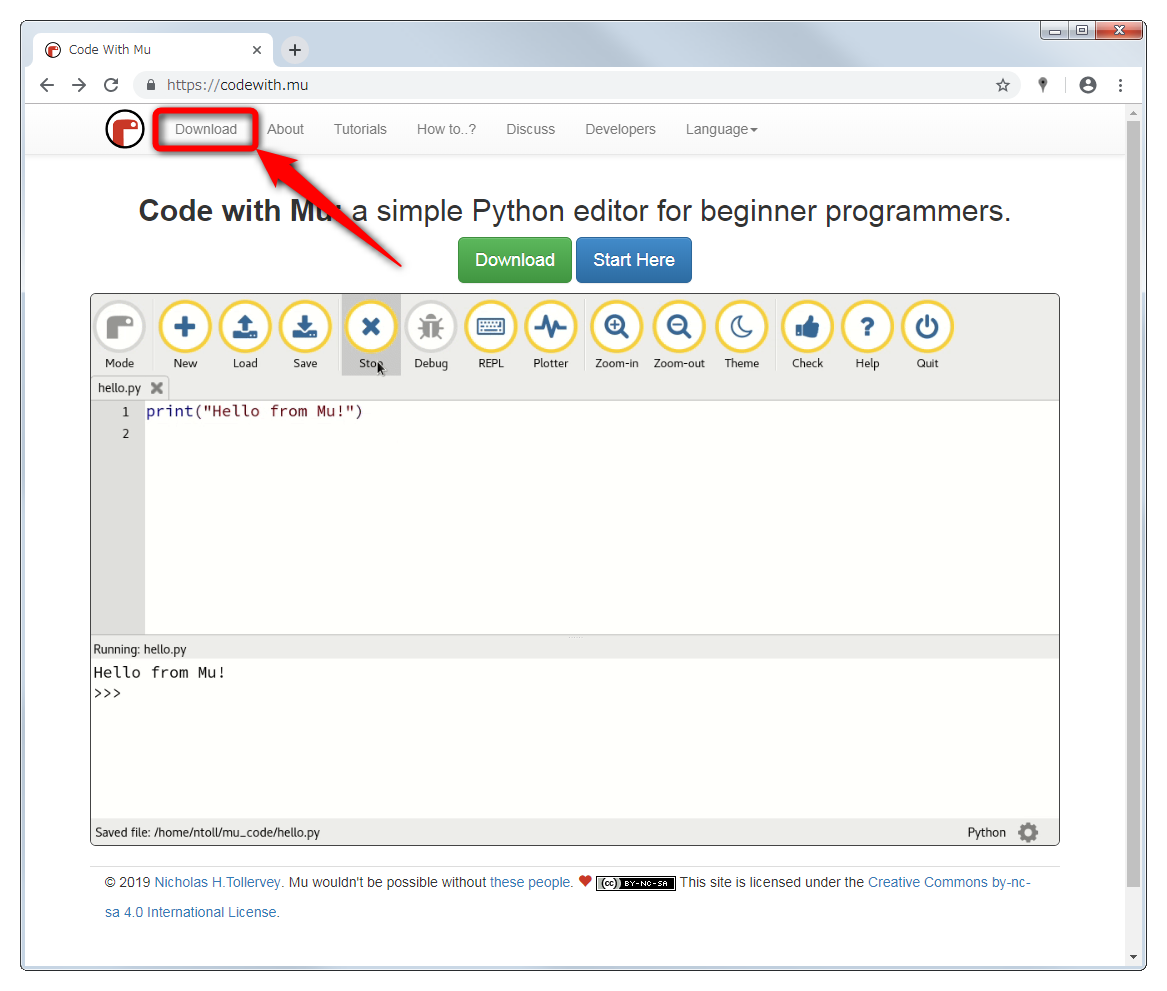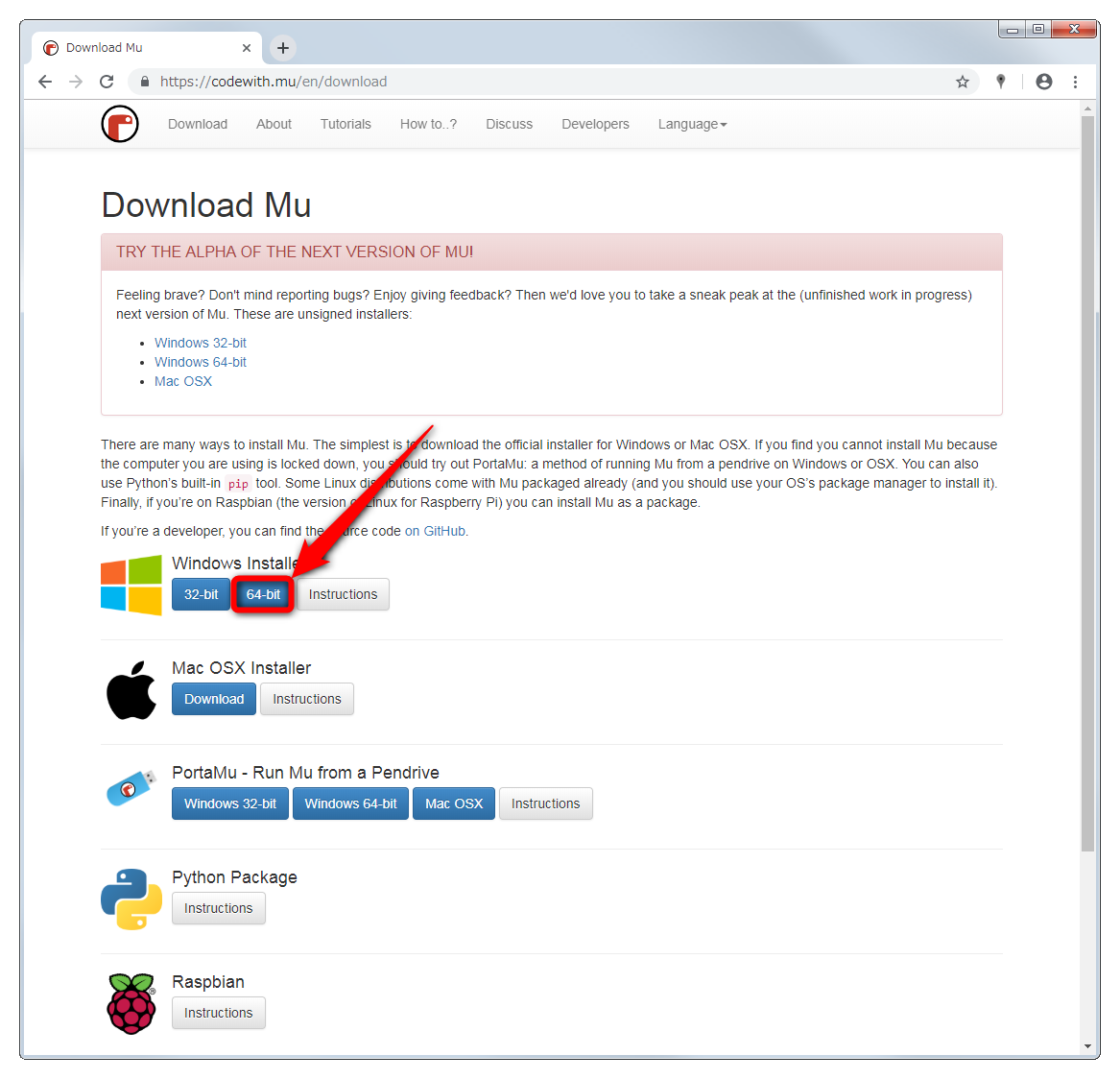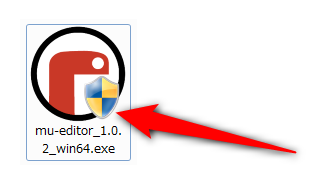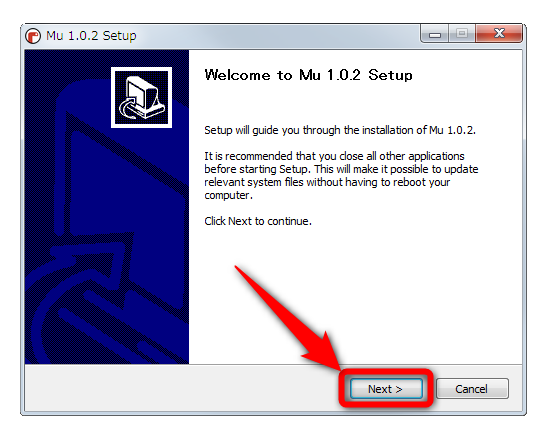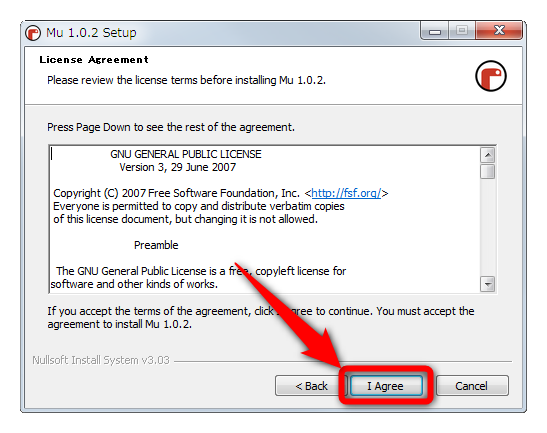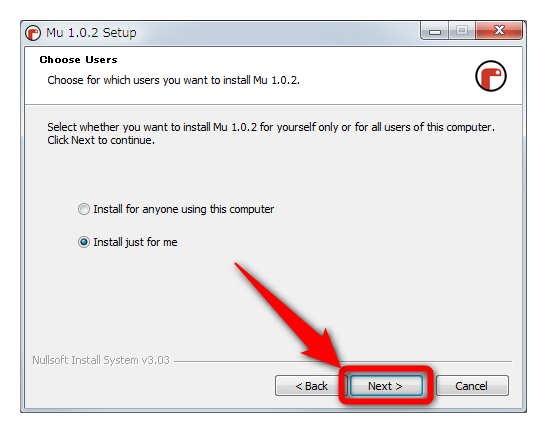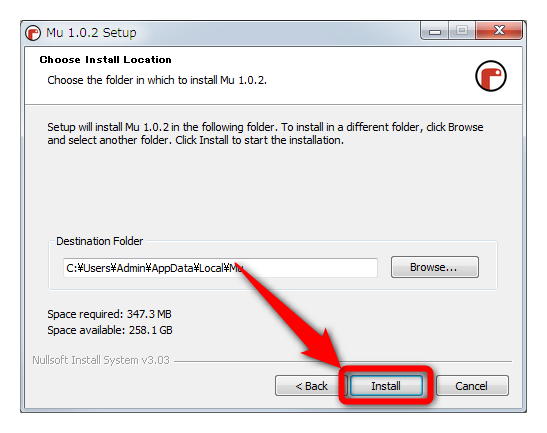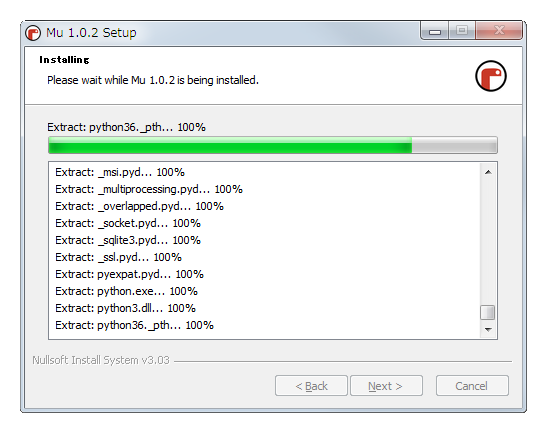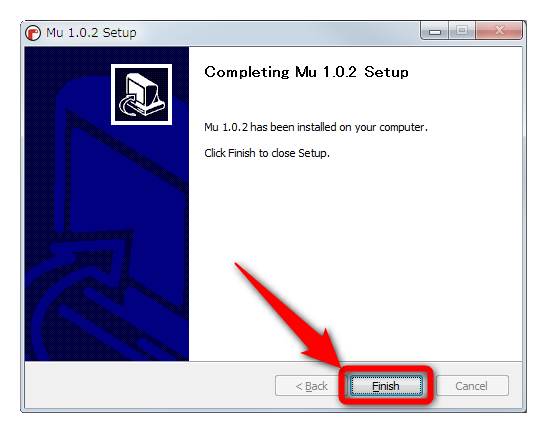Muエディターのインストール
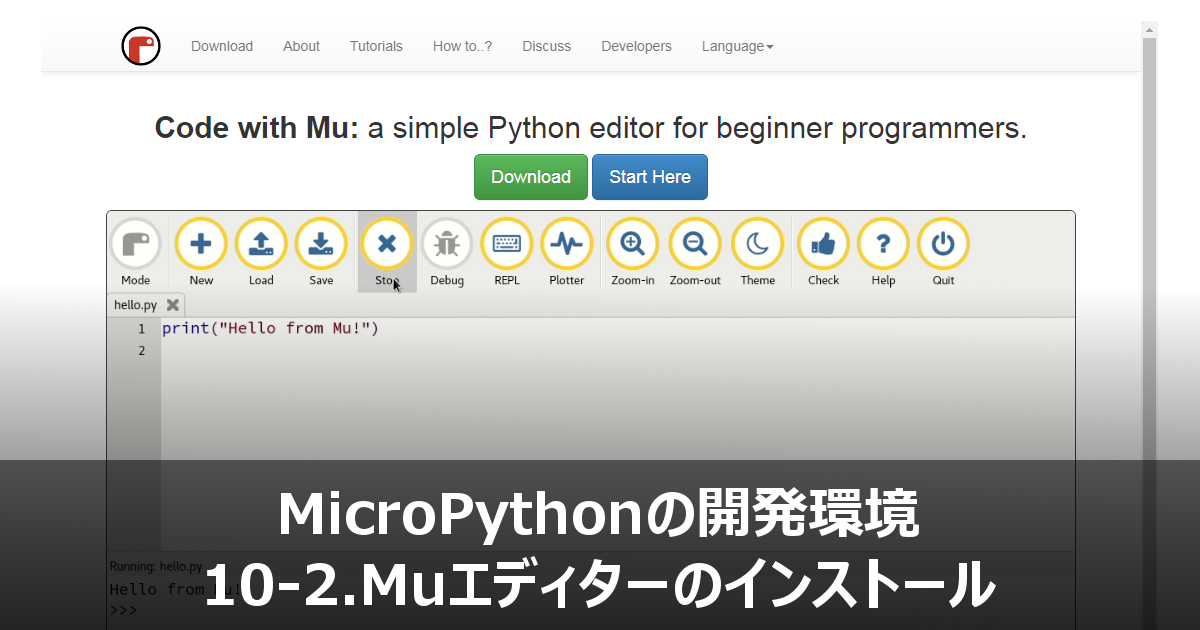
MicroPythonを使ったmicro:bitの開発環境としておすすめのMuエディターについて、そのインストール方法を解説します。
10-2-1.Muエディターのインストール
「10-1.MicroPython(マイクロパイソン)」で紹介したようにMuエディターはmicro:bitと相性が良く、とても使いやすいエディターです。
Muエディターのインストール
Code with Muへアクセスします。上部にあるメニューからDownloadをクリックします。
インストール先となるOSをクリックして、Muエディターのインストーラーをダウンロードします。図10-2-1-2は、Windows(64bit)版を選択しています。
ダウンロードしたファイルを実行します。バージョンは1.0.2です。
「Next」をクリックします。
「I Agree」をクリックします。
「Next」をクリックします。
「Install」をクリックします。
インストールが完了するまで、しばらく待ちます。
「Finish」をクリックします。これでMuエディターのインストールは完了です。
Pythonの関連書籍
BBC micro:bit 27 Projects For Students Level 3 - MicroPython Projects (English Edition)
- 出版社
- Dogan Ibrahim
- 発売日
- 2016/8/22